安全模式怎么关闭? Win10安全模式如何退出
发布时间:2024-02-18 15:36:19 浏览数:
安全模式是Windows操作系统的一种特殊模式,它在系统遇到故障或无法正常启动时提供一种辅助修复的方式,当我们解决完问题或完成需要在正常模式下进行的任务后,退出安全模式是非常重要的。如何关闭Win10的安全模式呢?在本文中我们将探讨如何快速退出安全模式,以便顺利返回到正常模式,继续进行我们的工作和娱乐。
方法如下:
1.首先我们在左下角“开始”处右键单击,在弹出的菜单栏中找到“运行”。也可以使用快捷键“win+R”快速打开。
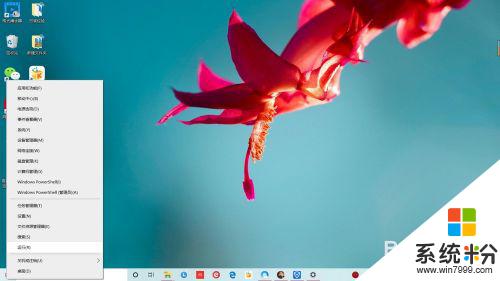
2.在弹出的运行菜单中“打开”后面填入“msconfig”,单击“打开”,打开系统配置界面。
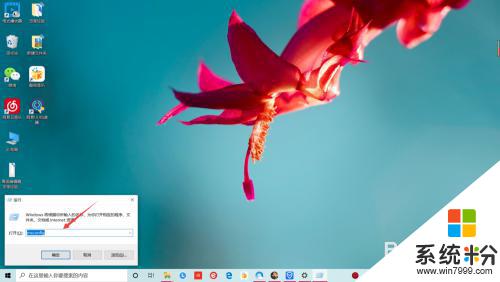
3.系统配置“常规”菜单中“诊断启动”即为安全模式,要关闭安全模式我们需要点击“正常启动——确定”即可退出安全模式。
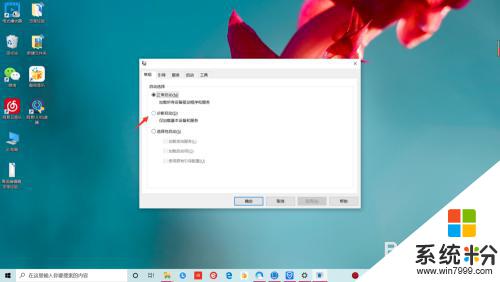
4.直接选择“重新启动”这样重启电脑之后就退出了安全模式,恢复正常模式。怎么样是不是很简单,你学会了吗?
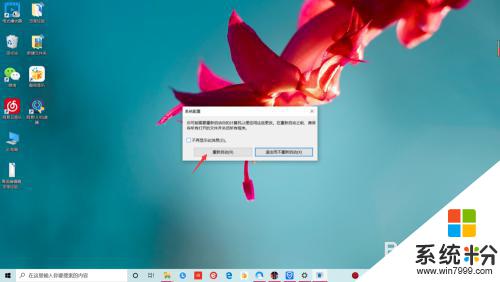
以上就是关闭安全模式的全部内容,如果有不清楚的用户,可以根据小编的方法来操作,希望能够帮助到大家。